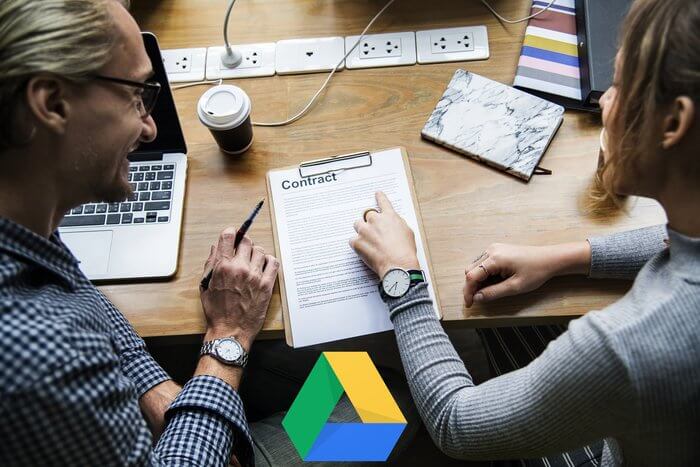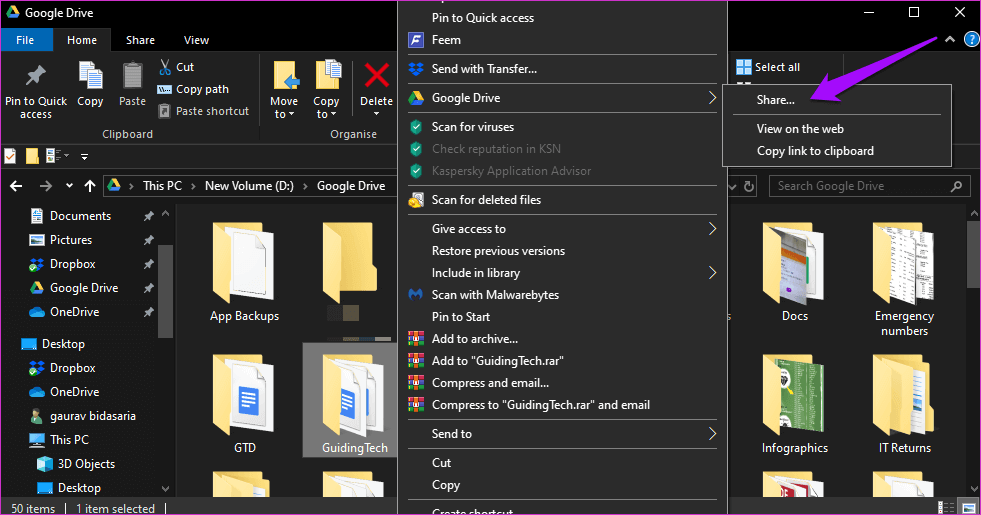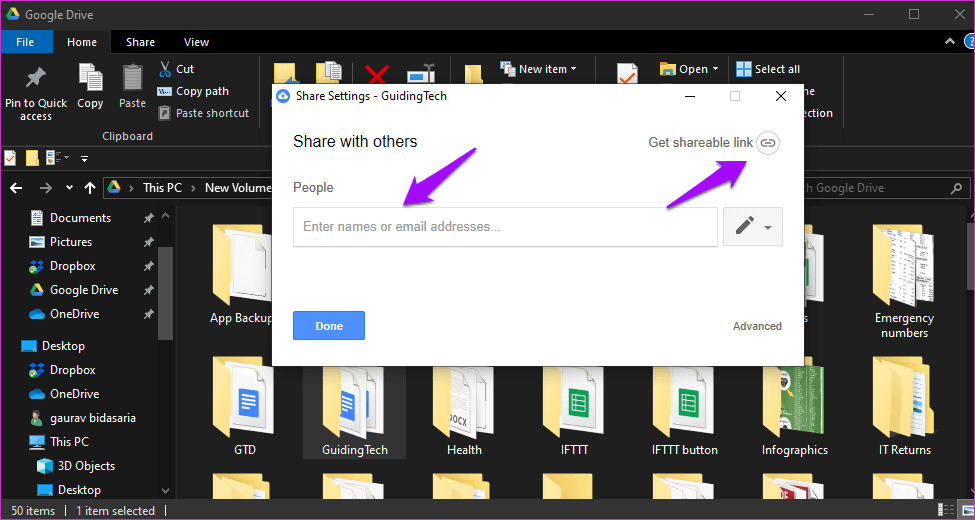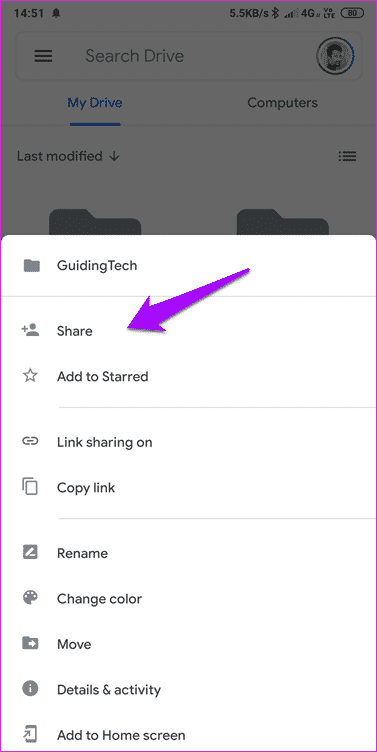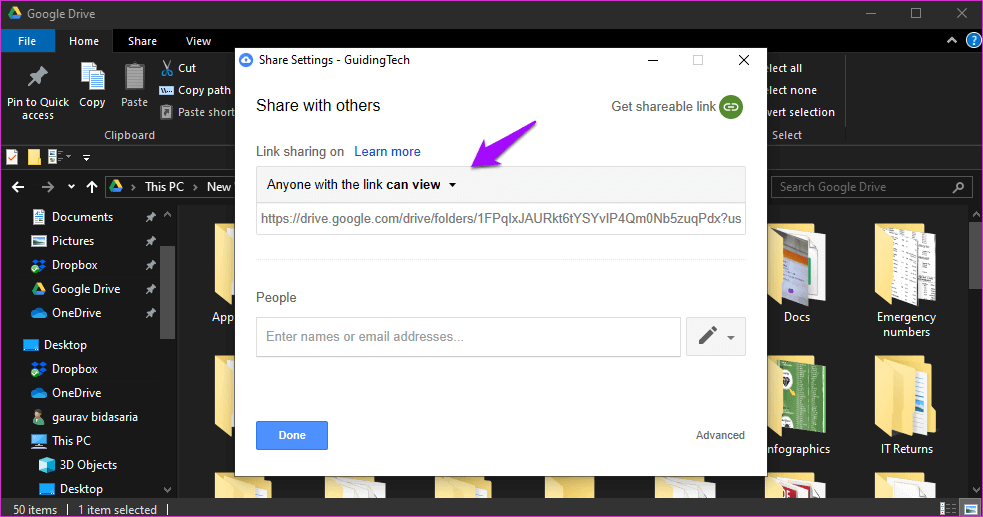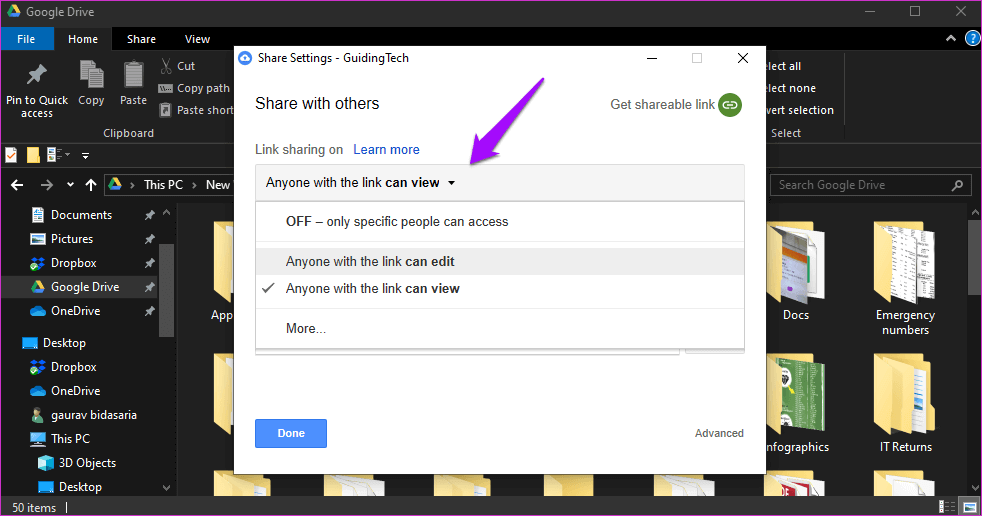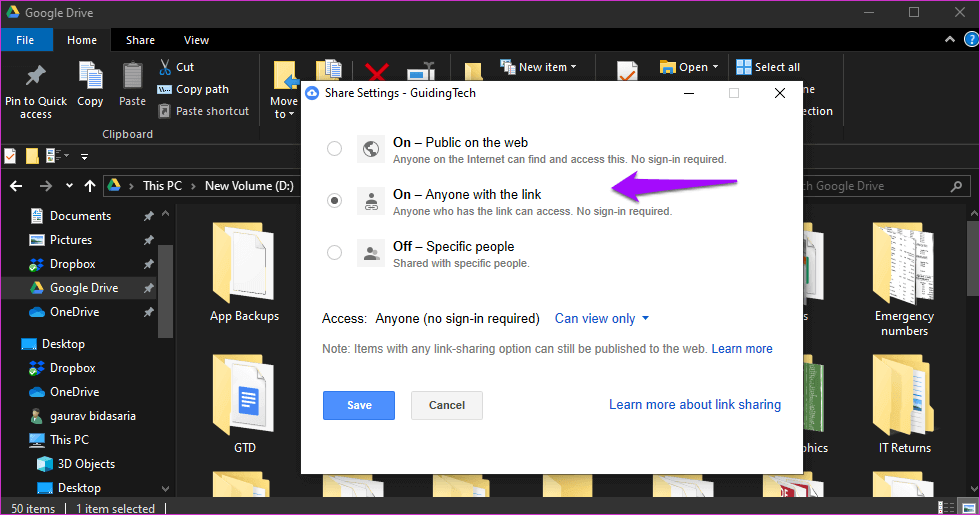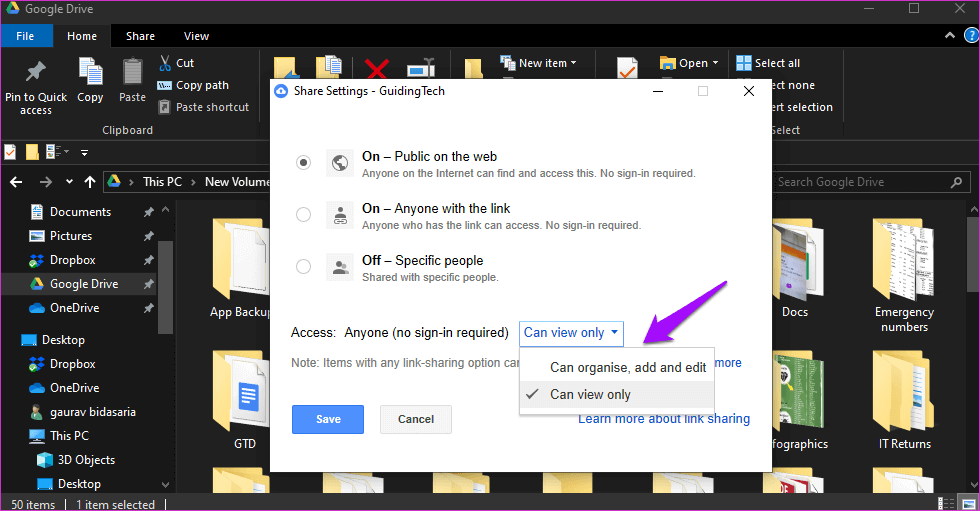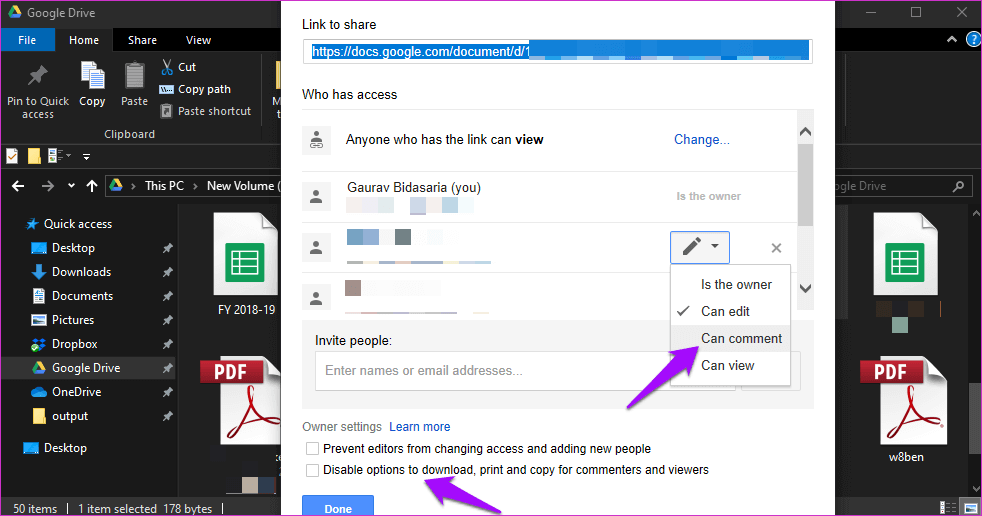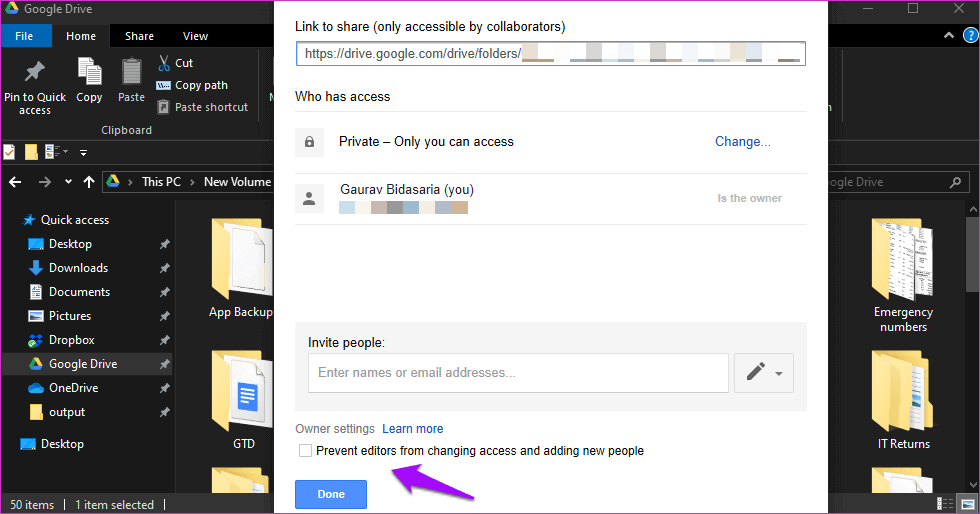Google 드라이브 링크를 보내면 어떻게 되나요?
공장 Google 드라이브 다른 사람과 파일 및 폴더를 쉽게 공유할 수 있습니다. 우리 대부분은 이미 가지고 있기 때문에 Gmail 그리고 그것을 사용하면 드라이브 작업이 의미가 있습니다. 참여하는 한 가지 방법은 이메일을 통해 사용자를 초대하는 것입니다. Google 드라이브 링크를 만들어 보내는 또 다른 방법이 있습니다.
다른 사람에게 Google 드라이브 링크를 보내면 어떻게 되나요? 보안 및 개인 정보는 어떻습니까? 이 파일을 더 이상 공유하고 싶지 않거나 다른 사람이 변경하는 것을 원하지 않으면 어떻게 합니까? 오다 Google 드라이브 아래에서 살펴볼 권한 제어를 위한 많은 옵션이 있습니다.
시작하자.
링크를 공유하는 방법 구글 드라이브
다음을 통해 파일 또는 폴더를 쉽게 공유 Google 드라이브. 폴더 열기 Google 드라이브 Windows 10 PC 또는 Mac에서 보내려는 파일 또는 폴더를 마우스 오른쪽 버튼으로 클릭하고 아래에서 공유를 선택합니다. Google 드라이브.
다음 팝업에서 이메일을 통해 초대장을 보내거나 "공유 가능한 링크 가져오기링크를 복사하여 아무 곳에나 직접 붙여넣으려면 예를 들어 메시징 응용 프로그램 또는 온라인 포럼입니다.
프로세스는 사용자에게 동일하게 유지됩니다. macOS و Android و iOS 또한 사용자 인터페이스 설정에도 불구하고 다른. 사진을 동기화하려는 경우 Android 앱에서 다음과 같이 표시됩니다.
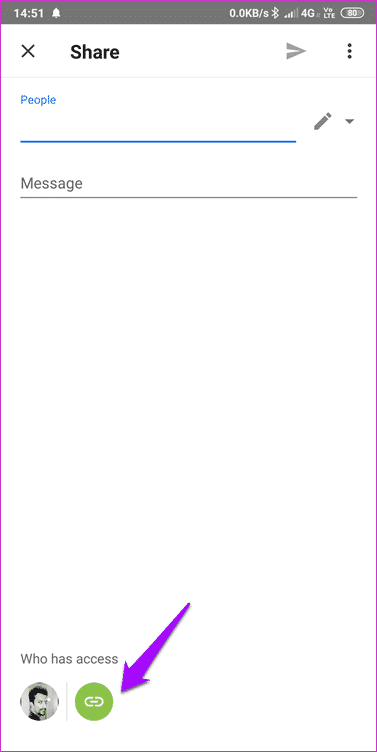
브라우저에서 액세스할 수 있는 웹 버전에도 동일하게 적용됩니다.
구글 드라이브 링크 전송시 주의사항
이건 중요하다. 나중에 잘못된 결정을 후회하고 싶지 않습니다. 주의 사항은 파일/폴더 권한을 의미합니다. 당신이 제어 액세스 권한이 있는 사람. 그리고 이 사람은 그와 어떻게 상호 작용할 수 있습니까?
위의 예에서 계속해서 Get Engagement 링크를 클릭하면 더 많은 옵션이 표시됩니다.
누가 가지고 있는지 뿐만 아니라 제어할 수 있는 곳입니다. 액세스 권한 관련 파일에 있지만 어느 정도. 탭 드롭 다운 메뉴 Google 드라이브 링크 위에 공유 옵션이 표시됩니다.
- 첫 번째 옵션은끄기”, 이메일을 통해 직접 초대받은 사람만 해당 파일이나 폴더에 액세스할 수 있기 때문입니다.
- 그리고 두 번째 링크가 있는 모든 사용자는 파일을 볼 수 있는 위치를 볼 수 있지만 파일을 편집하거나 변경할 수는 없습니다.
- 그리고 세 번째 "링크가 있는 모든 사용자가 편집할 수 있음"은 문서나 폴더를 변경할 수도 있습니다. 현명하게 선택해.
잠깐, 더 보기 버튼도 있습니다. 클릭하면 더 세밀한 제어를 제공하는 숨겨진 메뉴가 나타납니다.
하자 첫번째 선택 인터넷상의 모든 사용자가 공유 파일 또는 폴더에 액세스할 수 있습니다. 그 사람은 Google 드라이브 사용자이거나 Google 계정으로 로그인할 필요가 없습니다. 파일 링크는 일반적으로 검색 가능합니다.
두 번째 선택 링크를 비공개로 만듭니다. 즉, 링크가 있는 사람은 누구나 로그인하지 않고도 액세스할 수 있지만 공개되지 않아 검색할 수 없습니다.
결정할 것이다 세 번째 옵션각 파일/폴더에 특별히 초대된 사람들에게 액세스합니다.
파일/폴더에 액세스할 수 있는 사람을 결정했습니다. 지금, 클릭 액세스 드롭다운 목록 바로 아래에서 파일/폴더를 보거나 구성, 추가 또는 편집할 수만 있는지 제어할 수 있습니다.
링크를 보낼 때 Google 드라이브 폴더 대신 파일의 경우 두 가지 옵션이 더 표시됩니다.
그들 중 하나 그렇다면 논평 , 여기서 사용자는 문서에 대한 주석만 허용할 수 있습니다. 수정은 허용되지 않습니다. 다른 옵션은 질문 / 비 질문 공유 파일을 인쇄하거나 다운로드합니다. 사용자에게 파일 편집 권한이 있는 경우 파일을 다운로드하거나 인쇄할 수도 있습니다. 다시 말하지만 이는 보안 및 개인 정보 보호를 위한 것입니다.
마지막으로, 거기 고급 버튼.
편집자 또는 폴더/파일에 대한 액세스 권한이 있는 사람이 새 사람을 추가하지 못하도록 할 수 있습니다. 당신이 그들을 신뢰한다면, 그들이 당신을 협력하고 도울 사람들을 더 많이 초대하도록 할 수 있습니다.
이러한 권한을 조합하여 파일/폴더 공유 방법과 다른 사람이 수행할 수 있는 작업을 쉽게 제어할 수 있습니다.
Google 드라이브 링크를 공유해야 하는 이유
협력. Google은 Google 드라이브 및 그 일부인 모든 앱에 대해 웹 우선 접근 방식을 취했습니다. 따라서 브라우저만 있으면 됩니다. 예를 들어 팀의 다른 구성원과 함께 보고서 작업을 하고 있습니다.
피드백과 의견이 필요한 경우 보기 권한으로만 Google 드라이브 링크를 공유할 수 있습니다. 그런 다음 이메일 초대를 사용하여 동료에게 초대를 보내거나 메시징 앱을 통해 직접 링크를 공유하도록 선택할 수 있습니다. 문서에 대한 주석을 허용하면 그들은 자신의 주석으로 문서에 주석을 달 수 있습니다.
책/문서/보고서를 공동 작성하는 경우 다른 사람이 필요에 따라 기여, 교정 또는 기타 변경을 할 수 있도록 편집 및 구성 권한이 포함된 초대장을 보냅니다.
이것은 단지 예일 뿐이며 실제 사용은 사람마다 다를 수 있습니다. 그러나 누군가에게 Google 드라이브 링크를 보내면 이런 일이 발생합니다. 대부분은 전송 방법과 사용 권한에 따라 다릅니다.
협업은 게임의 이름입니다
이제 다른 사람에게 Google 드라이브 링크를 보내면 어떻게 되는지 알 수 있습니다. 그러나 언제 어디서나 원하는 사람과 공유할 수 있습니다. 혼자 보관하거나 다른 사람에게 읽게 하거나 다른 사람과 실시간으로 공동 작업하세요. 어느 쪽이든 Google 드라이브에 저장된 파일과 폴더를 완전히 제어할 수 있습니다.